linux远程登录到windows服务器,有两种比较常用的方法。一种是为windows装上一个名为VNC Server的软件,这样linux就可以通过VNC登录到windows服务器了。另一种方法就是借助linux下已有的客户端软件,直接通过RDP协议连接到windows服务器。下面来讲解使用第二种方法使用rdesktop连接windows服务器的方法。第一种方法暂时不做讲解。
(1)首先,要远程登录windows服务器,得先确保windows服务器开启了远程登录功能。可以通过“计算机”-“属性”-“远程登录”打开设置选项。如图所示: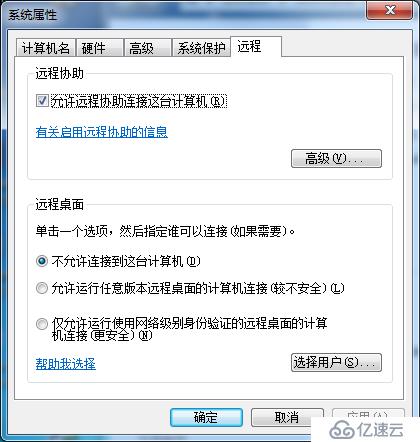
在这个选项卡中,应该勾选掉“允许远程协助链接这台计算机”,然后在下面的的远程桌面中选择“允许运行任意版本远程桌面的计算机”或者“进允许运行使用网络级别身份验证的远程桌面的计算机连接”。如果你的计算机能进行网络级别身份的验证,那么第三个选项无疑更安全,没有的话就选第二个选项吧。此部分参考自以下网页:https://www.jianshu.com/p/91fb0b1c6815
如需更详细的说明,请自寻查阅该网页。
如果勾选了“允许远程协助连接这台计算机”选项,那么在运行rdesktop进行连接时会出现“ERROR: recv: 连接被对端重置”的问题。
在这里,我仅勾选了选项“允许运行任意版本远程桌面的计算机连接”。
(2)安装linux下的客户端软件rdesktop。
sudo apt-get install rdesktop #这条命令可以帮助你自动安装rdesktop软件。
(3)下面就可以通过rdesktop连接到windows服务器了。通过下面的这条命令即可连接到windows服务器。uesrname为用户名,ip-address为windows服务器的ip地址。
rdesktop -u username ip-address
笔者使用用户wuweizhu登录到IP地址为192.168.43.167的windows服务器。使用以下命令:rdesktop -u wuweizhu 192.168.43.167。登录界面如图: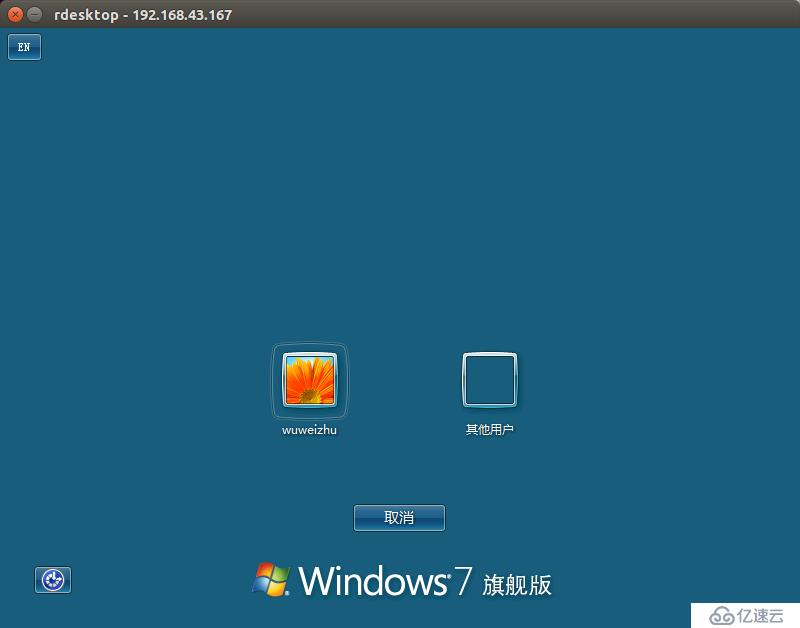
登录即可像在window一样操作计算机了。
(4)这里,我们来讲讲在第3步过程中会遇到的一些问题:
Q1:找不到Windows的IP?
A1:可以参考一下网址:
http://10.0.0.211/?oriurl=http://jingyan.baidu.com/article/af9f5a2d0af64943150a455e.html
在这里读者通过打开windows右下角的图标右键进入“网络疑难与共享”-“更改适配器设置”,如下图:
然后双击自己连接的网络,查看详细信息即可查看到IP地址。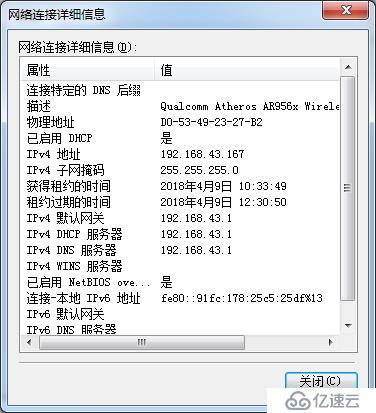
其中的IPv4便是windows的IP地址了。
Q2:使用rdesktop连接不到IP?
A2:明明自己的IP是正确的,而且自己的设置也对了,就是连接不到。别急,先用ping命令查看一下在命令行下能否连接到windows,再次确认自己的IP是否正确,Windows防火墙是否关闭?如果能ping到,基本是能连接的。如果实在不行,重启一下机器。如果再连接不到,查看一下windows服务器是不是配置在默认端口3389下,不是的话在使用rdesktop连接的时候应该在IP地址后面加上冒号“:”和端口号。
例如:rdesktop -u wuweizhu 192.168.43.167:6666 #端口号6666
Q3:连接到windows后密码不正确?
A3:在这里我吃过点苦头,明明密码是正确的,就是登不上去。为此笔者还重启windows验证自己的正确,尴尬。这里密码提示不正确是因为用户的名称和全名不一致导致的,通过“计算机”-“管理”-“本地用户和组”更改使之一致。如图: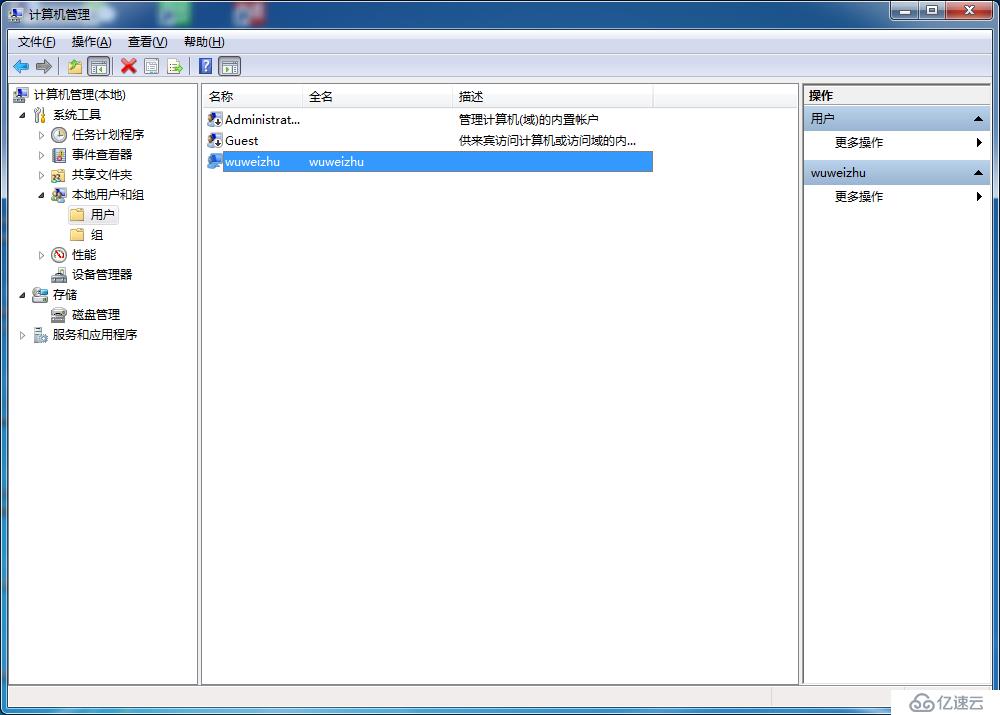
至此,就可以通过linux远程登录windows啦。
免责声明:本站发布的内容(图片、视频和文字)以原创、转载和分享为主,文章观点不代表本网站立场,如果涉及侵权请联系站长邮箱:is@yisu.com进行举报,并提供相关证据,一经查实,将立刻删除涉嫌侵权内容。